
In diesem Tutorial zeigen wir Ihnen, wie Sie Foxit Reader unter Ubuntu 20.04 LTS installieren. Für diejenigen unter Ihnen, die es nicht wussten, Foxit PDF Reader kann zum Anzeigen, Erstellen und Bearbeiten verwendet werden , organisieren, signieren, scannen und OCR. Es kann PDF-Dateien problemlos ins Büro, PDF/A/E/X und mehr exportieren. Benutzer können mit Foxit Reader zusammenarbeiten, Dokumente freigeben, signieren, schützen und sichern.
Dieser Artikel geht davon aus, dass Sie zumindest über Grundkenntnisse in Linux verfügen, wissen, wie man die Shell verwendet, und vor allem, dass Sie Ihre Website auf Ihrem eigenen VPS hosten. Die Installation ist recht einfach und setzt Sie voraus im Root-Konto ausgeführt werden, wenn nicht, müssen Sie möglicherweise 'sudo hinzufügen ‘ zu den Befehlen, um Root-Rechte zu erhalten. Ich zeige Ihnen Schritt für Schritt die Installation von Foxit PDF Reader auf Ubuntu 18.04 (Focal Fossa). Sie können denselben Anweisungen für Ubuntu 18.04, 16.04 und jede andere Debian-basierte Distribution wie Linux Mint folgen.
Voraussetzungen
- Ein Server, auf dem eines der folgenden Betriebssysteme ausgeführt wird:Ubuntu 20.04, 18.04 und jede andere Debian-basierte Distribution wie Linux Mint oder elementares Betriebssystem.
- Es wird empfohlen, dass Sie eine neue Betriebssysteminstallation verwenden, um potenziellen Problemen vorzubeugen.
- Ein
non-root sudo useroder Zugriff auf denroot user. Wir empfehlen, alsnon-root sudo userzu agieren , da Sie Ihr System beschädigen können, wenn Sie als Root nicht aufpassen.
Installieren Sie Foxit Reader unter Ubuntu 20.04 LTS Focal Fossa
Schritt 1. Stellen Sie zunächst sicher, dass alle Ihre Systempakete auf dem neuesten Stand sind, indem Sie den folgenden apt ausführen Befehle im Terminal.
sudo apt update sudo apt upgrade
Schritt 2. Installieren von Foxit PDF Reader unter Ubuntu 20.04.
Jetzt laden wir die letzte stabile Version von Foxit Reader herunter:
wget https://cdn01.foxitsoftware.com/pub/foxit/reader/desktop/linux/2.x/2.4/en_us/FoxitReader.enu.setup.2.4.4.0911.x64.run.tar.gz
Entpacken Sie dann den Tarball in das aktuelle Verzeichnis:
tar -zxvf FoxitReader.enu.setup.2.4.4.0911.x64.run.tar.gz
Nun ist es an der Zeit, die Skriptdatei auszuführen, um Foxit Reader zu installieren, und zu warten, bis es vollständig installiert ist:
./FoxitReader.enu.setup.*.run
Nach dem Ausführen von .run Datei, öffnet sich der Einrichtungsassistent. Folgen Sie dem Assistenten und fertig.
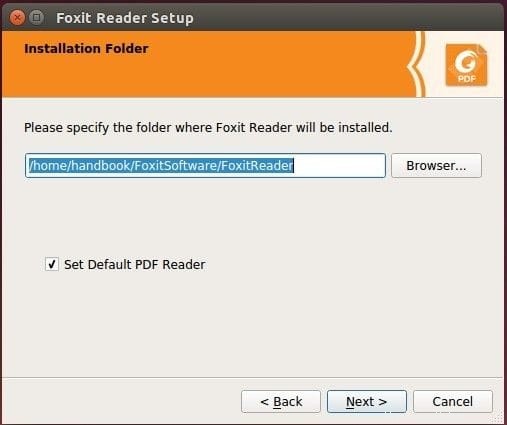
Herzlichen Glückwunsch! Sie haben Foxit Reader erfolgreich installiert. Vielen Dank, dass Sie dieses Tutorial zur Installation von Foxit PDF Reader auf dem Ubuntu 20.04 LTS Focal Fossa-System verwendet haben. Für zusätzliche Hilfe oder nützliche Informationen empfehlen wir Ihnen, die offizielle Foxit Reader-Website.